LogExpert 강력한 파일 분석 소프트웨어입니다응용 프로그램에서 발생한 오류 및 기타 불일치를 확인하기 위해 로그 파일을 검토하고 날짜 및 시간별로 이벤트를 분석하며 중요한 로그 파일 컨텐츠를 책갈피에 추가하는 도구입니다. 비교를 위해 여러 로그 파일을 나란히 열 수 있습니다. MDI 기반 인터페이스를 사용하면 여러 로그 파일을 추적하고, 비교하고, 열린 각 로그 탭을 색상별로 구분하고, 생성 된 이벤트를 평가하고, 특정 세션의 로그 파일을 분석 할 수 있습니다. Windows 용 Unix 기반 tail 명령을 오픈 소스 GUI로 대체하여 정규식을 사용하여 필터 및 검색 로그 파일 컨텐츠를 쉽게 적용 할 수 있습니다. 북마크 기능이 다른 것들 중에서 가장 좋습니다. 중요한 변경 사항을 표시하기 위해 긴 로그 파일의 선택된 부분을 주석 처리 할 수 있습니다. 우리는 모두 무작위로 생성 된 로그 파일이 하나의 특정 로그 형식 표준을 준수하지 않는다는 것을 알고 있습니다. 컬럼 라이저 하나의 잘 정의 된 로그 형식에 맞게 로그 행을 열로 빠르게 분할하는 옵션입니다. 또한 고급 플러그인 관련 기능을 사용하기 위해 타사 플러그인을 사용하는 측면에서 매우 유연합니다.
로그 파일을 열려면 도구 모음에서 열기를 클릭하고로그 파일을 지정하십시오. 행 열을 추가하여 열린 로그 파일에있는 행 수를 계산합니다. 원하는만큼 로그 파일을 볼 수 있습니다. 꼬리 따르기 명령은 기본적으로 활성화되어 있지 않으므로 도구 모음에서 책갈피 거품 표시 단추와 함께 나타나는 꼬리 따르기 확인란을 활성화해야합니다. 로그 파일의 일부를 새 탭으로 임시 전송하여 로그 파일의 특정 부분을보고 분석 할 수도 있습니다. 마우스 오른쪽 단추 클릭 메뉴를 사용하면 선택한 로그 파일 부분을 복사하고, 선택 항목을 새 탭으로 복사 및 이동하고, 필터링 된 행을 찾고, Eclipse IDE에서 클래스를로드하고 (설치된 경우) 책갈피 주석을 삽입 할 수 있습니다.
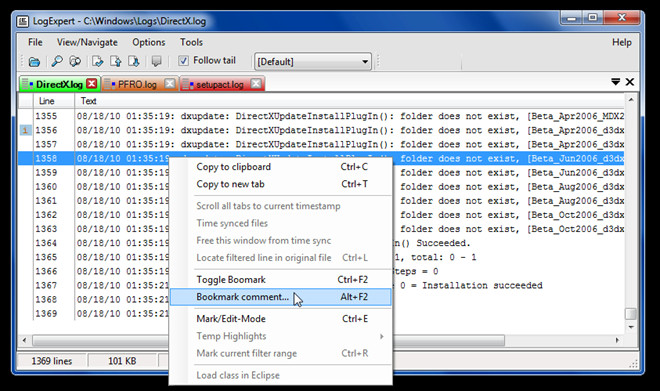
열린 탭 세트를 닫고 기본값을 변경하려면탭 색상에서 탭을 마우스 오른쪽 버튼으로 클릭하고 적절한 옵션을 선택하십시오. 특정 텍스트 문자열을 강조 표시하려면 옵션 탭에서 강조 표시 및 트리거 창을 열고 강조 표시 할 문자열 세트를 추가하십시오.
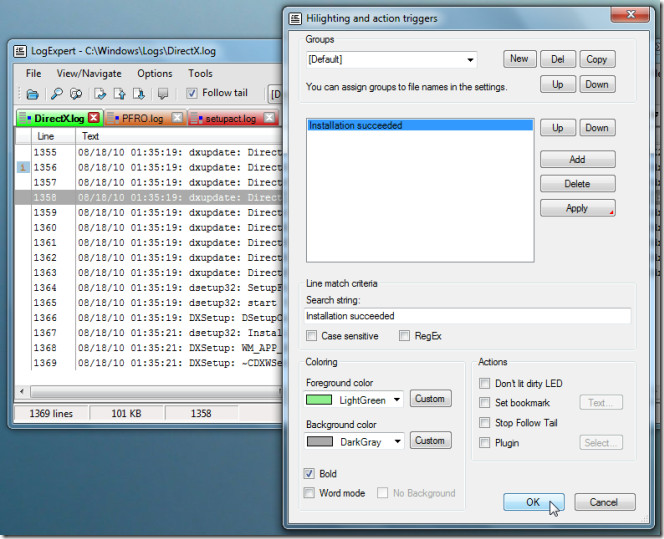
다른 로그 분석 유틸리티와 달리 컬럼 라이저는 긴 로그 라인을 컬럼으로 신속하게 변환하기 위해 여러 사전 설정을 제공합니다. 당신은 활성화 할 수 있습니다 파일 열기에 적용 열린 모든 파일에 대해 지정된 열 분할 작업을 수행하는 옵션입니다.
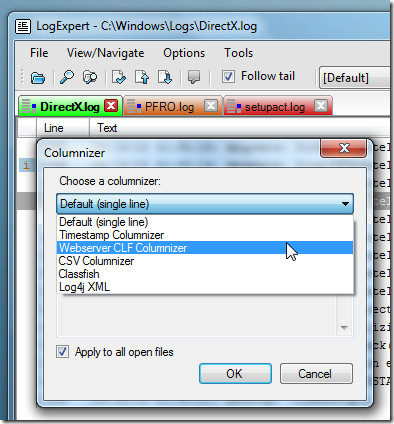
Windows XP, Windows Vista 및 Windows 7에서 작동합니다.
LogExpert 다운로드












코멘트